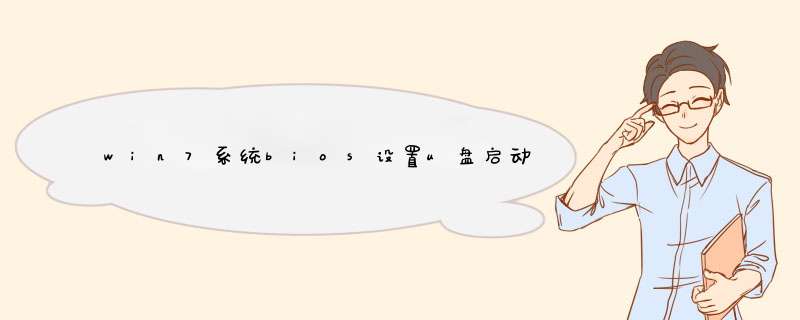
系统崩溃了,需要重装系统,那么,win7电脑如何设置u盘启动呢?下面是我整理的.win7系统bios设置u盘启动,希望对你有帮助!
win7电脑设置u盘启动方法
设置U盘启动不是win的功能,而应该通过bios设置,不同厂家bios设置界面有差异,下面以award bios为例说明 *** 作方法:
1、开机后按del键进入bios设置(注意观察屏幕提示)
2、选择Advanced BIOS Featrues”按回车
3、下移到first boot device,按下回车键,选择U盘制作时选择的模式,这里选择USB—FDD启动模式
4、按F10,输入Y,按回车重启即可。
01如果是组装机,一般是开机按DEL键进入主板BIOS,如图这种是最常见的BIOS版本,我们在最上面一行中选定“boot”选项,可以看到第一启动设备是硬盘,第二设备是U盘
02我们把高亮条下调到“1st boot device”,按回车键
03在出现的对话框里选定你的U盘,回车键确定
04可以看到第一启动设备变为了U盘,然后按F10键保存设置,重启后就会从U盘启动了
05这种BIOS也比较常见,这里需要选定 “boot device configuration”(其他版本的BIOS也是找有boot字样的选项),然后回车
06这个版本的BIOS里U盘是归类于硬盘的,所以进入“hard disk drives”选项
07可以看到是硬盘为第一启动设备,U盘第二,我们进入第一启动设备设置
08选定你的U盘,回车键确定
09可以看到第一启动设备变为了U盘,按F10保存设置,重启后就会从U盘启动
windows7在Bios设置U盘为第一启动程序方法如下:
1、在开机页面一定要注意观察页面的英文,这个时候需要记住进入BIOS设置的键盘按钮,示例图中是DEL键(具体键位根据个人电脑显示为准)。
2、进入了BIOS设置窗口,选择startup。
3、选择boot,点击回车键进入。
4、在进入新的页面中,可以看到上方依次排列的“1、2、3"三项(有的BIOS为1st Boot Device;2nd Boot Device;3th Boot Device),分别代表着“第一项启动、第二项启动、第三项启动”。
USB FDD就是U盘启动,HDD就是硬盘启动,CD就是光驱启动。将U盘调整到第一个即可。
5、完成设置之后,用F10来保存(具体根据个人电脑查看保存按键,查看方式如下图)。
6、在d出的对话框,选择“Yes”并点击回车键,这个时候电脑会自动重启,这样就设置完成了,把U盘修改成了第一启动项。
欢迎分享,转载请注明来源:内存溢出

 微信扫一扫
微信扫一扫
 支付宝扫一扫
支付宝扫一扫
评论列表(0条)